Menüleisten – Basler Electric DGC-2020HD Benutzerhandbuch
Seite 225
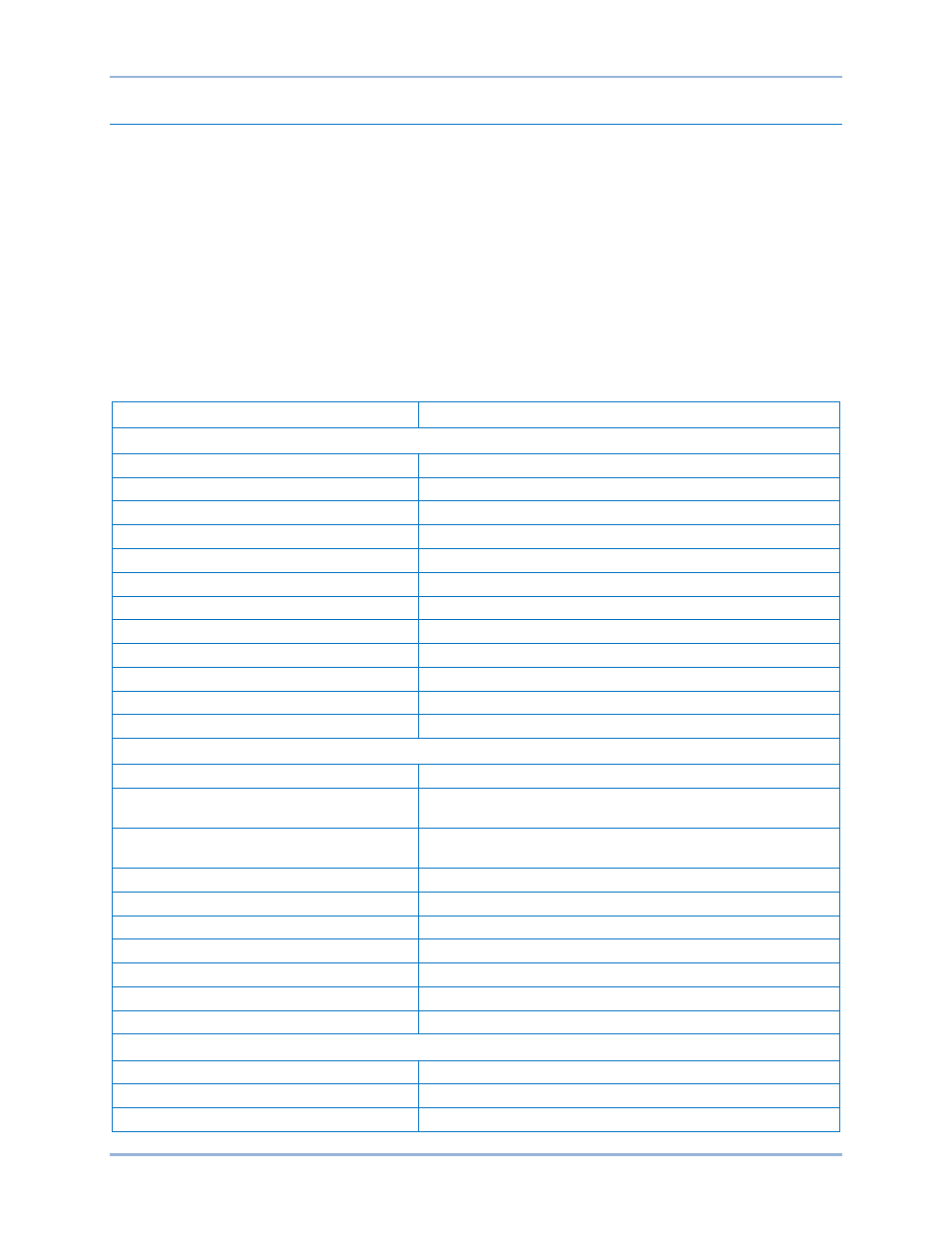
9469375990 Rev B
215
Menüleisten
Die Menüleisten befinden sich im oberen Teil des Hauptfensters von BESTCOMSPlus (siehe Abbildung
134). Die obere Menüleiste verfügt über fünf Menüs. Mit der oberen Menüleiste ist es möglich,
Einstellungsdateien zu verwalten, Kommunikationseinstellungen zu konfigurieren, Einstellungen und
Sicherheitsdateien hoch- oder herunterzuladen und Einstellungsdateien zu vergleichen. Die untere
Menüleiste besteht aus Symbolen, die angeklickt werden können. Diese Symbole werden dazu
verwendet, die Ansichten von BESTCOMSPlus zu ändern, BESTspace™ Arbeitsbereiche zu speichern
oder zu laden, eine Einstellungsdatei zu öffnen, Verbindungen herzustellen oder zu trennen,
Messausdrucke in der Voransicht zu betrachten, Messungen zu exportieren, in den Live-Modus zu
schalten und Einstellungen nach Änderungen zu senden, wenn Sie sich nicht im Live Modus befinden.
Obere Menüleiste (BESTCOMSPlus® Hauptprogramm)
Die Funktionen der oberen Menüleiste werden in Tabelle 54 aufgelistet und beschrieben.
Tabelle 54. Obere Menüleiste (BESTCOMSPlus™ Hauptprogramm)
Menüpunkt
Beschreibung
Datei
Neu
Erstellt eine neue Einstellungsdatei.
Öffnen
Öffnet eine bestehende Einstellungsdatei.
Datei als Text öffnen
Allgemeiner Datei-Viewer für *.csv, *.txt usw. Dateien.
Schließen
Einstellungsdatei schließen.
Speichern
Einstellungsdatei speichern.
Speichern als
Einstellungsdatei unter einem anderen Namen speichern.
Export in Datei
Einstellungen als *.csv Datei speichern.
Eine Einstellungsdatei drucken, exportieren oder versenden.
Eigenschaften
Eigenschaften einer Einstellungsdatei ansehen.
Verlauf
Änderungsverlauf der Einstellungsdatei ansehen.
Zuletzt verwendete Dateien
Eine früher geöffnete Datei öffnen.
Beenden
BESTCOMSPlus Programm schließen.
Kommunikation
Neue Verbindung
Wählen Sie ein neues Gerät oder DGC-2020HD.
Verbindung schließen
Kommunikation zwischen BESTCOMSPlus und dem
DGC-2020HD beenden.
Einstellung und Logik aus dem Gerät
laden
Betriebs- und Logikdaten aus dem Gerät herunterladen.
Einstellungen und Logik ins Gerät laden
Betriebs- und Logikdaten in das Gerät hochladen.
Einstellungen ins Gerät laden
Betriebsdaten in das Gerät hochladen.
Logik ins Gerät laden
Logikdaten in das Gerät hochladen.
Sicherheit aus dem Gerät laden
Sicherheitseinstellungen aus dem Gerät herunterladen.
Sicherheit ins Gerät laden
Sicherheitsdaten in das Gerät hochladen.
Konfigurieren
Ethernet Einstellungen.
Gerätedateien hochladen
Firmware ins Gerät hochladen.
Werkzeuge
Sprache auswählen
Wählen Sie die Sprache für BESTCOMSPlus aus.
Gerät aktivieren
DGC-2020HD Plugin aktivieren.
Dateipasswort setzen
Schützen Sie eine Einstellungsdatei mit einem Passwort.
DGC-2020HD
BESTCOMSPlus® Software